-
01
老师面对面授课
多年经验的老师将会为你传授PS精髓,学习有不懂当场就能解决。 -
02
参与商业项目
边学习边参与项目实训,产出的作品得到市场认可,作品中标还能赚取奖金。 -
03
经典案例解析
行业出色的作品案例,都会为你讲解背后的创造原理和计思路,站在设计前辈的肩膀上,你将走得更快。
发布时间:2022-08-17 08:47:15来源:励普教育综合
 Adobe Photoshop,简称“PS”,是由Adobe Systems开发和发行的图像处理软件。Photoshop主要处理以像素所构成的数字图像。使用其众多的编修与绘图工具,可以有效地进行图片编辑工作。ps有很多功能,在图像、图形、文字、视频、出版等各方面都有涉及。
Adobe Photoshop,简称“PS”,是由Adobe Systems开发和发行的图像处理软件。Photoshop主要处理以像素所构成的数字图像。使用其众多的编修与绘图工具,可以有效地进行图片编辑工作。ps有很多功能,在图像、图形、文字、视频、出版等各方面都有涉及。进阶设计师
工作更吃香
效率提高50%

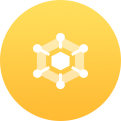
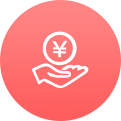

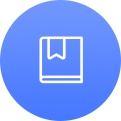

上海徐汇去哪学PS比较好?天琥教育PS培训机构拥有良好的学习氛围,还配备了先进的多媒体教学设备,采用局域网式的小班教学模式。天琥教育PS培训机构凭借良好的学习环境、严谨的教学管理制度、浓厚的学习氛围,在多年的发展中始终在PS设计培训领域有自己独特的优势。

photoshop添加修改文字的步骤:
ps随着版本的不断更新,功能上有了很多变化,但是基本的操作和方法基本是不变的,我这里用的是cs6的版本,大家可以和我一起操作,打开cs6、选择一张图片素材,可以在百度图库下载。
这里我们先来看一下怎么添加文字,选择工具栏中的文字按钮。我们看到这里有四种情况,可以添加横排文字,竖排文字等。在菜单栏的上面显示出我们可以调节文字的字体,大小,颜色等。
我们选择横排文字,字体黑体,颜色的选择
方法一:点击颜色选项后,出现图一颜色选择菜单,选择任意颜色。
方法二:直接用吸取管工具,选择图片中原有的颜色,
选择完成后我们在图中输入:蓝色的天空,白色的云朵。字体就输好了。选择变形文字,出来选择菜单,我们可以调节文字的效果。
选择喜欢的效果,任意调节弧度,曲线等,如图所示,文字就添加好了,同时在右边就多了一个文字图层。可删除,重合等。
我们将这两个图层合并,他们变成了一个完成的图片。
字体的修改是建立在擦掉原来的字的基础上,我们选择橡皮擦工具,这里看到有不同的橡皮擦,效果也不一样,我们看看是不是图中的橡皮擦虽然擦掉了字体,但是毁掉了原画。
这里我们选择背景橡皮擦,格栅花图层,调整橡皮擦的大小,属相等(红色框框内)。将橡皮擦指定到文字部分,点击,是不是只去掉了文字,没有毁坏原有的图片。
三种橡皮擦我们根据情况的不同选择。去掉文字之后,我们就可以按照自己的喜好重新修改或者输入其他文字了。
以上就是ps在图片中怎么添加和修改文字方法介绍,操作很简单的,大家学会了吗?希望这篇文章能对大家有所帮助!
更多培训课程: 上海徐汇photoshop培训课程 更多学校信息: 上海徐汇天琥教育培训机构 咨询电话:
 咨询
咨询